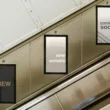W dzisiejszym artykule omówimy krok po kroku, jak obrócić obraz w programie Microsoft Word. Czasami podczas tworzenia dokumentów czy prezentacji możesz potrzebować zmienić orientację obrazu, aby lepiej pasował do treści. Na szczęście Word oferuje prosty sposób na dokonanie tego, a my pokażemy Ci, jak to zrobić.
Krok 1: otwarcie dokumentu
Pierwszym krokiem jest otworzenie dokumentu, w którym chcesz obrócić obraz. Możesz to zrobić poprzez dwukrotne kliknięcie ikony pliku lub wybierając „Otwórz” z menu „Plik”.
Krok 2: zaznaczenie obrazu
Następnie musisz zaznaczyć obraz, który chcesz obrócić. Kliknij go raz, aby go zaznaczyć. Zobaczysz, że na obrazie pojawią się uchwyty, które możesz wykorzystać do zmiany jego rozmiaru.
Krok 3: otwarcie narzędzia „format”
Teraz przejdź do zakładki „Format” na górnym pasku narzędzi. To właśnie tam znajdziesz opcje związane z formatowaniem obiektów, w tym opcje dotyczące obrazów.
Krok 4: obrót obrazu
W zakładce „Format” znajdź grupę narzędzi związanych z obrazem. Kliknij przycisk „Obrót” lub „Rotacja”, aby otworzyć menu z różnymi opcjami obracania obrazu.
Krok 5: wybór kierunku obrót
Wybierz kierunek, w którym chcesz obrócić obraz. Możesz wybrać jedną z gotowych opcji, takich jak „Obróć w lewo” lub „Obróć w prawo”, albo wpisać własny kąt obrotu.
Krok 6: dostosowanie obrót
Jeśli wybrałeś opcję dostosowywania kąta obrotu, możesz teraz korzystając z uchwytów na obrazie lub wpisując wartość kąta w polu ustawień, dostosować obrót obrazu do swoich potrzeb.
Krok 7: zastosowanie zmian
Po dostosowaniu obrót kliknij przycisk „Zastosuj” lub „OK”, aby potwierdzić zmiany i obrócić obraz zgodnie z wybranymi ustawieniami.
Krok 8: zapisanie dokumentu
Na koniec nie zapomnij zapisać swojego dokumentu, aby zachować dokonane zmiany. Możesz wybrać „Zapisz” lub „Zapisz jako” z menu „Plik”.
Podsumowanie
Obracanie obrazu w programie Word jest prostym procesem, który może znacznie poprawić układ twojego dokumentu czy prezentacji. Dzięki tym krokom szybko i łatwo dostosujesz obraz do swoich potrzeb.
Jak mogę obrócić obraz o 180 stopni?
Aby obrócić obraz o 180 stopni, zaznacz obraz, przejdź do zakładki „Format”, wybierz opcję „Obrót” lub „Rotacja” i wybierz odpowiednią opcję, taką jak „Obróć o 180°”.
Czy mogę obrócić tylko część obrazu?
Tak, możesz zaznaczyć tylko część obrazu, którą chcesz obrócić, a następnie zastosować dla niej obrót zgodnie z opisanymi krokami.
Czy obrócony obraz wpłynie na jakość?
Nie, obrót obrazu w programie Word zazwyczaj nie wpływa negatywnie na jakość obrazu. Jednak wielokrotne obracanie lub bardzo duże kąty obrotu mogą nieco obniżyć jakość wizualną.
Czy mogę cofnąć obrót obrazu?
Tak, jeśli nie jesteś zadowolony z efektu obrócenia obrazu, możesz użyć opcji „Cofnij” lub „Ctrl + Z”, aby przywrócić poprzedni stan obrazu.
Podobne tematy